작가:
Virginia Floyd
창조 날짜:
11 팔월 2021
업데이트 날짜:
1 칠월 2024
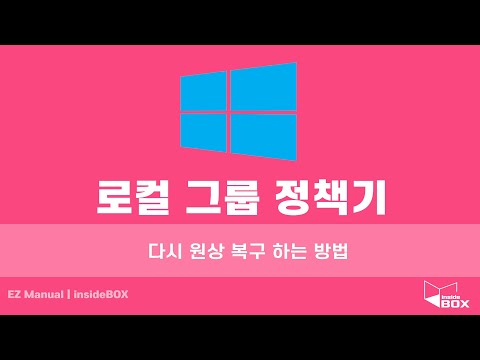
콘텐츠
이 기사에서는 Windows 10 컴퓨터를 재설정하는 방법을 보여 드리겠습니다.이것은 시스템 매개변수에서 수행할 수 있습니다. 여기에 설명된 단계를 수행하면 모든 파일, 프로그램 및 설정이 제거됩니다.
단계
 1 시작 메뉴를 엽니다. 이렇게 하려면 왼쪽 하단 모서리에 있는 Windows 로고 아이콘을 클릭합니다.
1 시작 메뉴를 엽니다. 이렇게 하려면 왼쪽 하단 모서리에 있는 Windows 로고 아이콘을 클릭합니다.  2 선택 해주세요 매개변수 시작 메뉴에서. 이 옵션은 톱니바퀴 아이콘으로 표시됩니다. "옵션" 창이 열립니다.
2 선택 해주세요 매개변수 시작 메뉴에서. 이 옵션은 톱니바퀴 아이콘으로 표시됩니다. "옵션" 창이 열립니다.  3 클릭 업데이트 및 보안. 이 옵션은 두 개의 반원 화살표 아이콘으로 표시됩니다.
3 클릭 업데이트 및 보안. 이 옵션은 두 개의 반원 화살표 아이콘으로 표시됩니다.  4 클릭 회복 왼쪽 창에서 이 패널에는 시스템 업데이트 및 보안을 위한 옵션이 있습니다.
4 클릭 회복 왼쪽 창에서 이 패널에는 시스템 업데이트 및 보안을 위한 옵션이 있습니다.  5 클릭 시작하려면 자세한 내용은 컴퓨터를 원래 상태로 재설정을 참조하십시오. 이 옵션은 컴퓨터에 Windows 운영 체제를 다시 설치하여 모든 설정을 재설정합니다.
5 클릭 시작하려면 자세한 내용은 컴퓨터를 원래 상태로 재설정을 참조하십시오. 이 옵션은 컴퓨터에 Windows 운영 체제를 다시 설치하여 모든 설정을 재설정합니다.  6 클릭 모두 삭제. 이 옵션은 모든 파일, 프로그램 및 설정을 제거합니다.
6 클릭 모두 삭제. 이 옵션은 모든 파일, 프로그램 및 설정을 제거합니다. - 파일을 백업하려면 "내 파일 유지" 옵션을 선택하십시오. 모든 프로그램과 설정이 제거되지만 사진, 음악 및 문서와 같은 파일도 백업됩니다.
 7 클릭 파일 삭제 및 디스크 정리. 이 옵션은 컴퓨터의 모든 것을 삭제합니다.
7 클릭 파일 삭제 및 디스크 정리. 이 옵션은 컴퓨터의 모든 것을 삭제합니다. - 원하는 경우 "내 파일만 삭제" 옵션을 선택합니다. 이 옵션은 덜 안전합니다. 하드 드라이브의 모든 데이터가 삭제되는 것은 아닙니다.
 8 클릭 더 나아가 "경고" 창에서. 이렇게 하면 작업이 확인되고 다음 페이지로 이동합니다.
8 클릭 더 나아가 "경고" 창에서. 이렇게 하면 작업이 확인되고 다음 페이지로 이동합니다.  9 클릭 초기화 "컴퓨터 다시 시작" 창에서 컴퓨터가 자동으로 다시 시작되고 시스템 재설정 프로세스가 시작됩니다.
9 클릭 초기화 "컴퓨터 다시 시작" 창에서 컴퓨터가 자동으로 다시 시작되고 시스템 재설정 프로세스가 시작됩니다. - Windows 10 운영 체제가 다시 설치됩니다.
 10 시스템 재설정 프로세스가 완료될 때까지 기다리십시오. 하드 드라이브의 용량, 파일의 총 크기, 컴퓨터 속도에 따라 시간이 다소 걸립니다.
10 시스템 재설정 프로세스가 완료될 때까지 기다리십시오. 하드 드라이브의 용량, 파일의 총 크기, 컴퓨터 속도에 따라 시간이 다소 걸립니다. - 프로세스가 완료되면 옵션 선택 페이지가 열립니다.
 11 클릭 진행하다 옵션 선택 페이지에서 Windows 10이 부팅되고 이제 정리된 컴퓨터를 사용할 수 있습니다.
11 클릭 진행하다 옵션 선택 페이지에서 Windows 10이 부팅되고 이제 정리된 컴퓨터를 사용할 수 있습니다.



